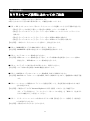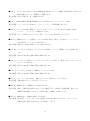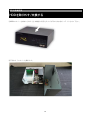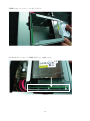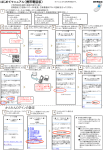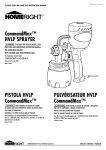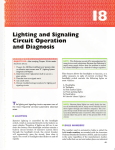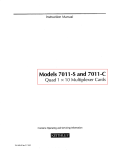Download トラブルシューティング ダウンロード pdf(416KB)
Transcript
NVR ファミリー トラブルシューティング NVR-116、NVR-108、NVR-104、NVR116+ NVR-516、NVR-508、NVR-504、NVR-516+ 使用上のご注意(p2~5) 故障かな?と思ったら(p6~9) HDDの収納方法(p10~12) 1 お使いになる前に NVRシリーズ使用にあたってのご注意 ご使用にあたり、ご注意いただきたい事項があります。 お問い合わせいただく前に該当事項が無いか、ご確認をお願いいたします。 ■項目1:PC 上でウィルスバスター等のアンチウィルスソフトが起動していると以下現象が発生する。 ・[設定]-[チャンネル設定]-[E-マップ設定]にて画像アップロードに失敗する ・[設定]-[システムオプション]-[メンテナンス]にて NVR ファームウェアのアップグレードに 失敗する ・[設定]-[システムオプション]-[メンテナンス]にて NVR の修復に失敗する ・[設定]-[システムオプション]-[メンテナンス]にて NVR のロゴの変更に失敗する 【対応策】 :一時的にアンチウィルスソフトを停止し、設定を行ないます。 ■項目2:MOBOTIX カメラが AM3 時頃から停止し、復旧しない。 【対応策】 :MOBOTIX に標準で設定されている再起動処理を無効にします。 ■項目3:カメラでモーション検知設定ができない。 【対応策】 :NVR にモーション検知設定を行う前に、カメラ本体側の設定画面からモーション検知の 設定を行い、NVR 側のモーション検知設定を行います。 ■項目4:カメラでライブ表示時の音声が聞こえない、録音ができない。 【対応策】 :カメラ本体の設定画面で Audio 機能を有効にします。 ■項目5:SANYO カメラにおいてモーション検知録画、I/O 入力録画ができない。 【対応策】 :SANYO カメラはモーション検知録画、I/O 入力録画はできません。連続録画のみ使用可能 です。 ■項目6:ローカルマップ画像やカメラアイコン位置を変更しても、設定変更前の状態のままで表示 される場合がある。 【対応策】 :ご使用のブラウザが Internet Explorer 7 以降(推奨)であることをご確認下さい また、ブラウザ設定にて、 「インターネット一時ファイルの設定」を「Web サイトを表示す るたびに確認する」に設定してください。 ■項目7:トリガーアクションのメール件名およびテキスト欄([設定]-[イベント構成]-[一般設定]) に日本語が入力できない。 【対応策】 :半角文字のみ入力することができます。 2 ■項目8:トリガー出力の各チャンネルの接続時間([設定]-[イベント構成]-[I/O 設定])を未入力の 状態で登録すると「0」 (無制限)が登録される。 【対応策】 :未入力の場合は「0」で登録されます。 ■項目9:Axis215PTZ、Axis215PTZ-E でカメラが停止する。 (ファームウェア 4.40) 【対応策】 :ファームウェアを 4.49 にバージョンアップし、ご利用お願い致します。 ■項目 10:チャンネル設定で PTZ カメラをユーザ名、パスワードの入力をせずに登録した場合、 ズームイン、ズームアウトの操作が行えない。 【対応策】 :チャンネル設定でカメラのユーザ名、パスワードの設定を行ってください。 ■項目 11:録画再生のイベント検索モードにて 2 日前を指定した場合、2 日前のイベントリストと、 それ以降のイベントリストも表示される。 【対応策】 :仕様です。指定日以降のリストが表示されます。 ■項目 12:ローカルマップ設定で、カメラアイコン位置をドラッグして移動しても元の位置に戻って しまう。 【対応策】 :項目 6 の対応策と同様の手順でお願い致します。 ■項目 13:ローカルマップ設定で、カメラアイコンのチェックを外して「適用」ボタンをクリックして もチェックが外れない。 【対応策】 :項目 6 の対応策と同様の手順でお願い致します。 ■項目 14:ローカルマップ設定で、画像がアップロードできない。 【対応策】 :項目 6 の対応策と同様の手順でお願い致します。 ■項目 15:イベントトリガー設定で、曜日をチェックした後にキャンセルできない。 【対応策】 :手動で個々にチェックをはずしてください。 ■項目 16:OSD 設定で、座標指定したが表示されない。 【対応策】 :指定した座標が表示枠内であることをご確認下さい。画面左上が座標 X:0、Y:0 となり、 画素数が設定範囲となります。 (VGA の場合、X:640、Y:480 まで) ■項目 17:OSD 設定で、OSD が画面からはみ出る。 【対応策】 :表示位置、テキストサイズにより画面からはみ出す場合があります。テキストサイズ、 座標を変更し画面内に収まるように再設定して下さい。 3 ■項目 18:ファームウェアアップグレードで「不正なファイル形式です。再試行してください。」とい うエラーが表示される。 【対応策】 :セキュリティソフト、アンチウィルスソフトを一時的に無効にして再度実行して下さい。 ■項目 19:ファームウェアアップグレードで「古いバージョンのファームウェアをアップデートする ことはできません!」というメッセージが表示される。 【対応策】 :古いバージョンに戻すことはできません。 ■項目 20:NVR 修復で、バックアップファイルから修復すると「システム構成の修復は失敗しました」 というエラーが表示される。 【対応策】 :セキュリティソフト、アンチウィルスソフトを一時的に無効にして再度実行して下さい。 修復実施時は IP アドレスも変更(修復データの内容)されますのでご注意下さい。 ■項目 21:ロゴ変更で「不正なファイル形式です。再試行してください。 」というメッセージが表示 され変更できない。 【対応策】 :セキュリティソフト、アンチウィルスソフトを一時的に無効にして再度ご対応下さい。 ■項目 22:ロゴ変更でロゴ画像のアップロードに失敗する。 【対応策】 :ロゴ画像が 100KB 未満のサイズである必要があります。サイズをご確認下さい。 ■項目 23:イベント録画について ・NVR の接点を使用したイベント録画に関しては、プリアラーム録画を行うことが出来ません。 ・Axis 241Q(ビデオエンコーダ)を使用して、複数台のアナログカメラを使用する場合、各カメラ のビデオフォーマットが同じになるよう設定してください。 ・Axis 241Q(ビデオエンコーダ)を使用した場合は、連続録画またはスケジュール録画でご利用下さ い。 イベント録画(カメラ・NVR)およびカメラモーション検知での録画はサポート外となります。 ■項目 24:イベントのメッセージ送信に関して ・イベントのメッセージ送信は、[イベント構成]-[一般設定]-[トリガーアクション]-[メッセージの送 信]にて設定されますが、一度テキスト設定を行った場合、その後メッセージ送信のチェックをはずし ても、以前設定されたテキストが送信されます。テキストの変更をする場合は、送信内容対応にて、 メッセージ内容の変更をお願いします。 ■項目 25:クライアント PC に関して ・クライアント PC として使用する Windows 対応の PC については、OS の特性上、連続使用をする場 合、メモリリソース等を消費してしまう場合がございます。そのため、定期的に再起動することをお 勧めします。 (リソース消費によって表示画面等がロック状態となる場合がございます) 4 ■項目 26:Windows7 使用時のファイル入出力に関する操作に関して 【対応策】:AVI ファイルの出力、スナップショット、バックアップファイルの保存、修復、ファーム ウェアのアップグレードを行う際はユーザーアカウント制御を無効に設定してください。 設定方法はデスクトップの[スタート]-[コントロールパネル]-[ユーザーアカウントと家族 のための安全設定]-[ユーザーアカウント]-[ユーザーアカウント制御設定]を開きます。 表示された「つまみ」を「通知しない」までドラッグし、OK をクリックしてください。 ■項目 27:Windows7 使用時に統合ソフトのショートカットアイコンからの起動ができない 【対応策】 :項目 25 の対応策と同様の手順でお願い致します。 ■項目 28:バックアップについて ・NVR の設定完了後はシステムのバックアップを強く推奨します。 設定画面の[システムオプション]-[メンテナンス]-[NVR の設定ファイルをバックアップ]をクリッ クすると PC にバックアップファイルが保存されます。 ・[NVR の設定ファイルをバックアップ]の下に[NVR の修復]がありますので、保存したバックアップフ ァイルを選択して修復ボタンをクリックすると NVR の設定がバックアップ時のものに復旧されます。 ■ 項目 29:カメラライブ画面が表示されない 【対応策】 :設定の[チャンネル構成]-[チャンネル設定]画面から登録カメラの IP アドレスをクリック してカメラにアクセスします。カメラにアクセスできない場合はカメラへの給電を入り切り で再起動させて再度アクセス可能が確認して下さい。カメラにアクセスしてライブ映像が見 える場合は、NVR の[システムオプション]-[メンテナンス]から NVR 再起動ボタンをクリ ックして再起動してライブ映像を確認して下さい。 上記の手順で復旧しない場合は項目 31 を参照して NVR を初期状態に戻してください。 ■ 項目 30:ハードディスク障害メッセージが表示され録画されない 【対応策】 :[システムオプション]-[メンテナンス]から NVR 再起動ボタンをクリックして再起動して ライブ映像を確認して下さい。 上記の手順で復旧しない場合は項目 31 を参照して NVR を初期状態に戻してください。 ■ 項目 31:ハードリセットの方法 ・ハードリセットを行う前に項目 28 を参照してバックアップを行ってください。 NVR に電源が入っているときに本体前面のリセットボタンをピン等で 5 秒間押し続けます。 フロントパネルの LED が全て赤く表示されたらピンを外します。 自動で再起動が開始し工場出荷時の設定になります。 NVR に再度アクセスして[システムオプション]-[メンテナンス]-[NVR の修復]から保存していた バックアップファイルで設定時の状態に復旧します。 5 困ったときは 故障かな?と思ったら 故障かな?と思ったときは、次のことを確かめてください。また、当社 NVR ホームページ (http://nvr.bz/faq)も合わせてご覧ください。 電源 ■項目 1:スイッチを押しても電源が入らない。 【対応策】 :電源プラグが本体からはずれていないかご確認ください。 【対応策】 :電源コードやパネルをつなぐコードが外れている、または HDD を留めるネジが外れて NVR 内に落ちていると電源が入らないことがありますので NVR 本体のカバーを外して ご確認ください。 NVR へアクセス ■項目 2:NVR サーチで接続した NVR が表示されない。 【対応策】 :NVR と PC が同じネットワーク内にあることをご確認ください。PC の IP アドレスの確 認方法(Windows XP/2000)は[スタートメニュー]をクリックします→[マイネットワ ーク]を右クリックして[プロパティ]を選択→[ローカルエリア接続]を右クリックして [プロパティ]を選択→表示されたプロパティ画面内にある[インターネットプロトコル] をクリックして、[プロパティ]をクリックします。PC の IP アドレスが表示されますの で、サブネットマスクが入力されている列の数字が PC と NVR で同じであることをご確 認ください。 【対応策】 :同じネットワーク内にあるが NVR にアクセスできない場合は、NVR 電源本体電源ボタ ン横にあるリセットボタンを 40 秒以上押し続けて工場出荷時に戻した後、再度 NVR サ ーチを実行してください。 ■項目 3:ログイン画面でユーザ名、パスワードを入力してもログインできない 【対応策】 :初期起動時のユーザ名、パスワードはともに「admin」です。間違って入力していない かご確認ください。 【対応策】 :起動時のブラウザが Internet Explorer(7 以降)以外だとログインできない場合がござ いますのでご確認ください。 6 カメラ登録 ■項目 4:カメラ自動サーチ機能でカメラが検出されない 【対応策】 :カメラと NVR が同じネットワーク内にあることをご確認ください。 【対応策】 :カメラが工場出荷時 IP アドレスになっている可能性がございます。カメラの取扱説明書 に記載されている初期 IP アドレスをご確認いただくか、カメラに同封されている CD か らカメラ自動検出ツールを利用し、工場出荷時の IP または固定 IP のカメラを検出して ください。 ■項目 5:チャンネル登録の際のプレビュー画面が表示されない。 【対応策】 :プレビューの際に画質、フレームレートを高く設定しているとプレビューまで時間がか かることや表示されないことがあります。設定を変更して再度プレビューをクリックし てください。 ■項目 6:通話、音声再生ボタンがクリックできない。 【対応策】 :音声入出力に対応していないカメラは選択できません。カメラが音声入出力に対応して いるかをご確認ください。 【対応策】 :カメラが音声対応していても,NVR が音声対応していない可能性もございますので、 http://nvr.bz/nvr/support の対応ネットワークカメラ一覧表をご確認ください。 プリセット ■項目 7:登録したカメラが PTZ プリセットのチャンネルリストに表示されない。 【対応策】 :PTZ に対応していないカメラは表示されませんので、カメラが PTZ に対応しているかご 確認ください。NVR がカメラの PTZ 機能に対応していない場合もございますので、 http://nvr.bz/nvr/support から対応ネットワークカメラ一覧表をご確認ください。 【対応策】:Internet Explorer のキャッシュ設定をご確認ください。 http://nvr.bz/faq にあります Q23 をご参照の上、設定を変更してください。 ■項目 8:プリセット位置を追加後、適用をクリックしても追加プリセット位置が表示されない。 プリセット位置を追加後、PTZ ツアーを表示しても登録プリセット位置が表示されない。 【対応策】 :Internet Explorer のキャッシュ設定をご確認ください。http://nvr.bz/faq にあります Q23 をご参照の上、設定を変更してください。 7 ■項目 9:プリセット位置(ポジション)を追加したが登録した位置と違う位置に移動する。 【対応策】 :カメラ側に設定した PTZ の情報が優先されている場合がございます。PTZ 設定-PTZ プ リセットでチャンネルを選択した後、 「カメラと同期」をクリックしてください。カメラ にすでに登録されているポジションが表示されますので変更したいポジションをクリッ ク後、編集をクリックして任意のポジションを設定してください。 「このカメラは同期す る必要がありません」とメッセージが表示された場合、そのままポジションを追加して ください。 録画、録音 ■項目 10:チャンネル登録の際に連続、録音にチェックしたが、録画、録音がされていない。 【対応策】 :HDD のフォーマットが完了しているかをご確認ください。HDD のフォーマットがされ ていない状態では録画、録音はできないようになっております。 【対応策】 :「録画設定」-「一般設定」-「カメラ録画設定」で「連続」または、「録音」にチェック がついていることをご確認ください。 【対応策】 :カメラにマイクがあることをご確認ください。内蔵マイクが無い場合は外付けマイクが 必要です。 ■項目 11: 「録画設定」-「スケジュール録画設定」で登録したスケジュールの時間になったが、録 画が開始されない。 【対応策】 : 「録画設定」-「一般設定」-「カメラ録画設定」で「スケジュール」にチェックをついて いることをご確認ください。また、 「連続」にチェックがついている場合はスケジュール 設定をしていても常時録画されますのでご確認下さい。 ■項目 12:手動録画、イベント録画を開始した際にフレームレートが変わる。 【対応策】 : 「録画設定」-「一般設定」-「録画フレームレート」から、録画方法ごとにフレームレー トの変更ができます。 設定画面 ■項目 13:HDD をフォーマットすることができない。 【対応策】 :本体カバーを空けて HDD が正しく挿入されているかご確認ください。スロット 1 とス ロット 2 がありますが、スロット 2 のみ HDD が挿入されている場合は HDD のフォー マットができません。 ■項目 14:時刻が現在の時刻とずれている。 【対応策】 :「システム設定」-「日時」から時刻の設定が可能です。タイムゾーンのリストから地域 を選択後、 「NTP サーバーと同期」もしくは「PC と同期」をチェックするか手動で時刻 を設定してください。 8 ■項目 15: 「イベント構成」-「イベントトリガー」-「イベントトリガー発生要因」がチェック不可 の状態になっている。 【対応策】 : 「イベント構成」-「一般設定」-「イベントトリガー有効時間」で現時刻が有効時間内か どうかご確認ください。有効時間外の場合は、チェックできません。 ■項目 16: 「イベント構成」-「イベントトリガー」-「トリガーアクション」で「FTP」、 「E メール」 がチェックできない状態になっている。 【対応策】 : 「イベント構成」-「イベントサーバー」にあります「FTP サーバー」 、 「SMTP サーバー」 にサーバーが登録されているかご確認ください。 ■項目 17: 「イベント構成」-「I/O 設定」でカメラのポート出力が選択できない状態になっている。 【対応策】 :I/O に対応していないカメラは選択できません。I/O 対応カメラかどうかご確認ください。 NVR で対応していない可能性もございますので、http://nvr.bz/nvr/support にあります対 応ネットワークカメラ一覧表から I/O が○になっていることをご確認ください。 【対応策】 :対応していることを確認した上で、選択できない場合は、一度対象カメラの電源を OFF にして、ネットワーク内から外して、再度対応カメラを登録してください。 ■ 項目 18:ファームウェアのアップグレードでファームウェアのファイルを選択しても 「不正なファイルです」とメッセージが表示されます。 【対応策】アップグレードしようとしたファームウェアのファイルとお使いの NVR の型番が合って いるかご確認ください。 【対応策】一時的にアンチウィルスソフトを停止し、再度実行してください。 ■項目 19:AVI ファイルを出力、再生ができない。 【対応策】 :お使いの OS が Windows Vista、7 の場合は AVI ファイルの出力ができません。 【対応策】 :出力ができない場合は出力先フォルダが半角英数かどうかをご確認ください。 【対応策】:再生できない場合は ffdshow(フリーのコーデック)をインストールするか、添付 CD に付属している NVR Media Player(統合ソフトと同時にインストール) 、もしくは VLC Media Player(フリーのメディアプレーヤー)をインストールしてください。 その他 ■項目 20:NVR 本体カバーを空けたが、閉まらなくなった。 【対応策】パネル正面にある USB 差込口が引っ掛かってパネルが奥まで押し込めない可能性がござ います。USB 差込口を下方向に引っ張りながらパネルを押し込んでください。 9 HDD の収納方法 HDDを取り外す/交換する ①NVR のカバーを本体から外すときは側面に両手を当てて矢印に方向に強くスライドさせて下さい。 ②下図のようにカバーを開けます。 10 ③HDD を空いているスロットに差し込みます。 ④白枠の部分のコネクターに HDD を押し込んで接続します。 11 ⑤HDD 収納ケースの側面から付属のねじで留めます。NVR の内部が狭いのでドライバーは絶対使用し ないで手でねじ留めして下さい。※ドライバーを使用した場合、誤って本体の基盤(マザーボート)を傷 つける場合があります。 ⑥HDD の収納が完了したら、最後にカバーを閉じます。 ※ HDD の取り付け方法は NVR100 シリーズと 500 シリーズで共通になります。 ※ 次に HDD のフォーマットを NVR の設定画面から実施します。別紙クイックインストールガイドを 参照して実施して下さい。 [弊社お問い合わせサポートセンター] TEL 011-704-4321 受付時間 10:00~17:00 (土日、祝祭日及び当社指定休業日を除く) E-mail: [email protected] 株式会社システム・ケイ サポートデスク ■保証規定■ 1.操作説明書に従って使用したにも関わらず自然に故障した場合は、保証規定により無償修理致します。尚販売店様(弊社サポート センサー)へご持参またはご送付頂く際の諸費用につきましてはお客様ご負担となります。 2.以下の場合は保証期間内でも保証対象外となります。 自然災害、浸水、異常電圧等による故障。落下、外圧等による物理的破損。お客様ご自身による修理、改造、分解等、または保管 上の不備による故障・損傷。その他操作説明書に基づかない操作による故障・損傷、ファームウェアの更新に失敗した場合の故 障・損傷。 3.本製品の使用中及び故障に起因する付随的損害(ライブ表示及び保存データの不具合及び毀損等により生じた直接的間接的を問 わず、お客様の利益損失等)につきましては、弊社は一切の責任を負いませんのであらかじめご了承ください。 4.保証の対象となるのは本体のみです。付属品につきましては保証対象外となります。尚、本体にハードディスクをあらかじめ弊社に て組み込んだ機種はハードディスクも保証対象となります。 ■ご注意■ 1.本保証書によりお客様の法律上の権利を制限するものではありません。 2.保証期間経過後の修理等につきましては販売店様または弊社サポートセンターへご連絡ください。この際の修理費用につきまし てはお客様ご負担(有償)となります。 12